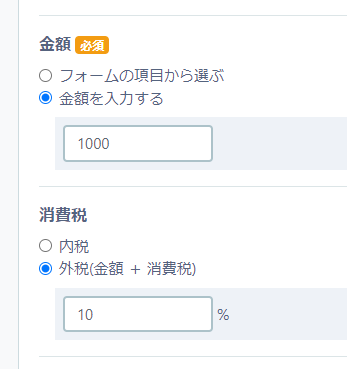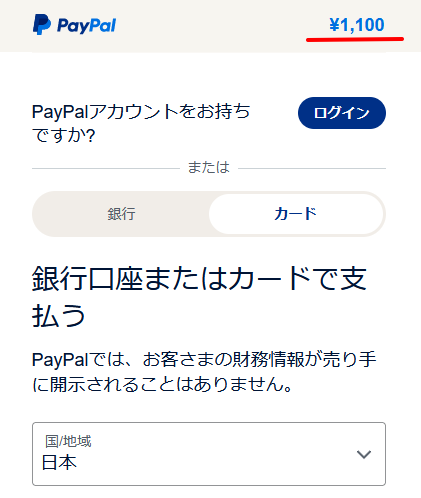PayPal(一括決済)では、消費税を設定することで、消費税の情報を追加して課金を行うことができます。
PayPal管理画面で確認できる詳細や、PayPalからメールで送ることができる領収書に表示されます。
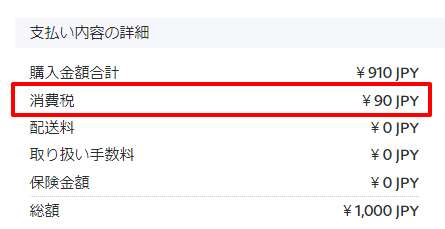
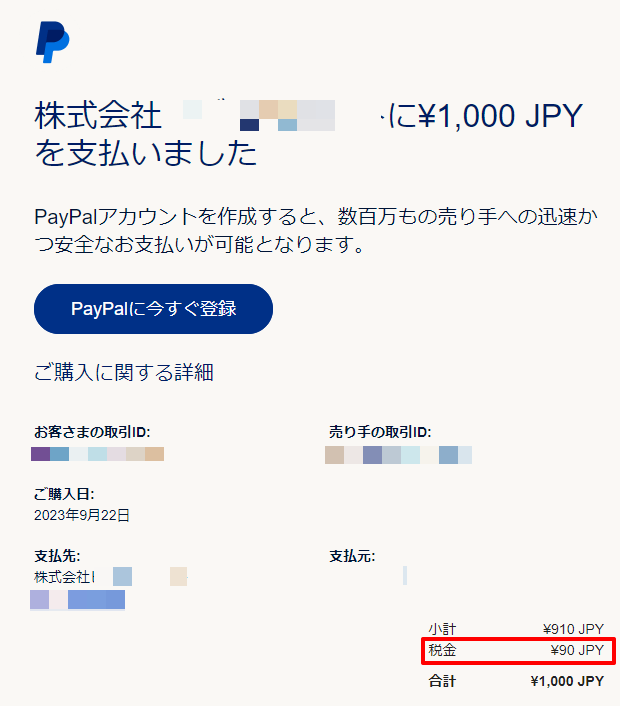
設定手順
(1)【決済サービス連携】>【ペイパル】> 商品の設定「一括決済」を選択する
商品の設定「一括決済」を選択すると消費税入力欄が表示されます。
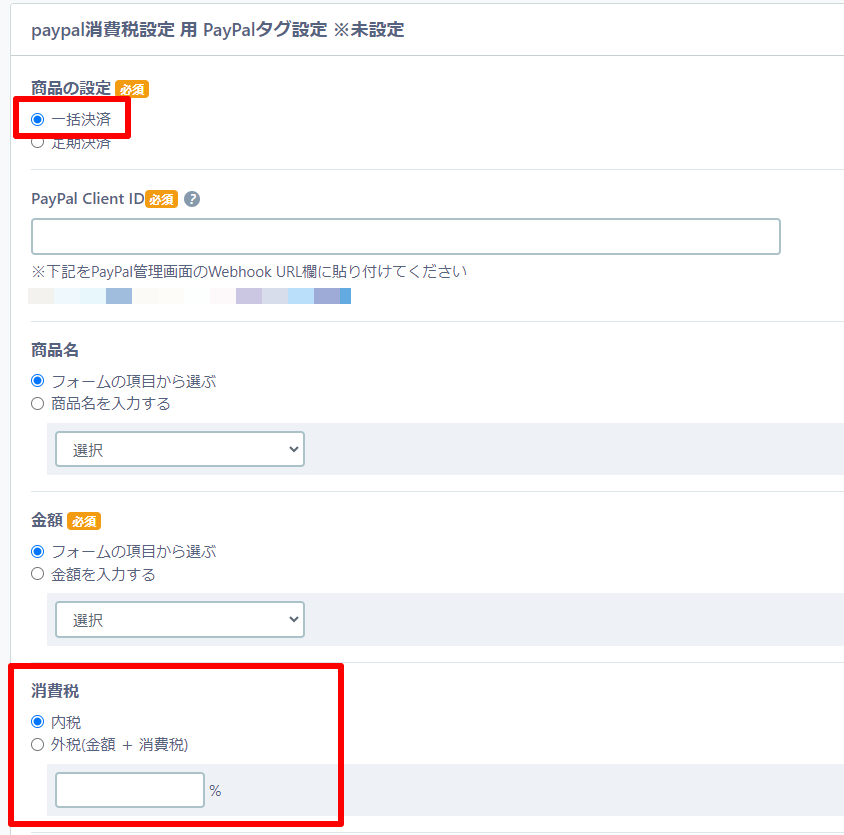
(2)「内税」または「外税」を選択して税率を入力する
「内税」または「外税」を選択して税率をパーセントで入力後、設定を登録してください。
消費税を追加しない場合は「0」で登録してください。
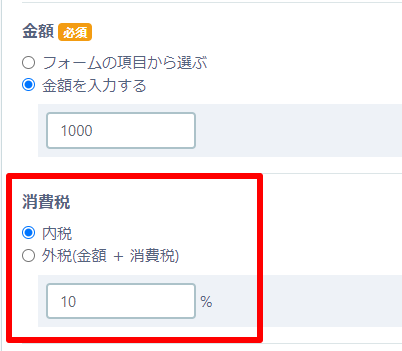
内税の場合
設定した「金額」で課金します。
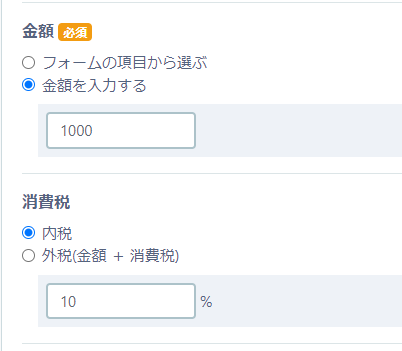
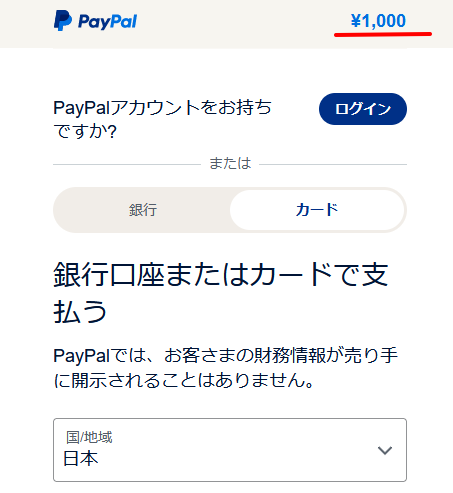
外税の場合
設定した「金額」に「消費税」をプラスして課金します。